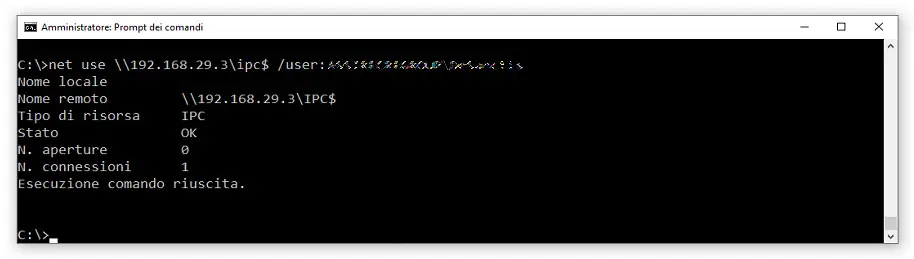In questo articolo proveremo a dare qualche consiglio per risolvere un classico problema che può verificarsi a seguito del tentativo di accesso a una risorsa di rete su un sistema Windows o Windows Server.
Il problema si manifesta con il seguente messaggio di errore, che viene visualizzato quando si cerca di accedere a una qualsiasi risorsa di rete (ad es. \SERVER\SHARE\ ):
Impossibile accedere a \\SERVER\SHARE\. L'utente potrebbe non disporre dell'autorizzazione necessaria per l'utilizzo della risorsa di rete. Per le autorizzazioni d'accesso, contattare l'amministratore del server.
L'account di riferimento è momentaneamente bloccato e non è consentito l'accesso.
La prima cosa da fare in questi casi è verificare che l'account non sia effettivamente bloccato: per far questo, è opportuno collegarsi sul controller di dominio e "sbloccare" l'account in questione tramite lo strumento Pannello di Controllo > Strumenti di Amministrazione > Utenti e computer di Active Directory.
Se l'account è sbloccato ma l'errore continua a manifestarsi, il problema è quasi sempre legato a un precedente tentativo di accesso effettuato con credenziali errate, oppure al recente cambio della password di accesso per l'utente in questione: in entrambi i casi, il PC ha "memorizzato" le credenziali errate e quindi non riesce ad effettuare l'autenticazione necessaria per accedere alla risorsa richiesta, senza peraltro consentire all'utente di inserire le nuove credenziali. In questo caso è possibile provare a forzare un "refresh" di queste credenziali utilizzando uno dei metodi indicati nei paragrafi successivi.
Soluzione #1
Per risolvere il problema consigliamo di svolgere le seguenti operazioni:
- Aprire un prompt dei comandi con privilegi di amministrazione.
- Digitare il seguente comando: net use \\server\ipc$ /user:DOMINIO\USERNAME
Avendo ovviamente cura di sostituire SERVER con il nome (o l'indirizzo IP) del server o del PC che ospita la risorsa di rete alla quale si vuole accedere, DOMINIO con il nome del dominio e USERNAME con il nome dell'utente che si desidera utilizzare per effettuare l'accesso.
Una volta eseguito il comando di cui sopra, la console darà un messaggio di questo tipo:
Una volta fatto questo dovrebbe essere possibile tentare nuovamente l'accesso alla risorsa condivisa: a quel punto il PC dovrebbe richiedere nuovamente le credenziali, consentendo di inserire la password aggiornata e risolvere il problema.
Soluzione #2
Qualora il metodo di cui sopra non sortisca effetto, consigliamo di provare a eseguire i seguenti due comandi da un elevated command prompt:
- net use \\SERVER\SHARE /delete
- klist purge
Ovviamente, anche in questo caso sarà necessario sostituire SERVER con il nome (o l'indirizzo IP) del server o del PC che ospita la risorsa di rete alla quale si vuole accedere, e SHARE con la risorsa in questione.
Soluzione #3
Nel caso in cui anche il metodo di cui sopra non dovesse rivelarsi risolutivo, ecco un ultimo tentativo che potete fare:
- net use \\SERVER\SHARE /d
- net use \\SERVER\IPC$ /d
Avendo sempre cura di sostituire SERVER e SHARE con i nomi e/o gli indirizzi IP delle vostre risorse.
Conclusione
Per il momento è tutto: ci auguriamo che questi workaround possano aiutarvi a risolvere questo fastidioso problema di autenticazione che non consente l'accesso alle risorse di rete del vostro sistema. Alla prossima!